近年来,笔记本电脑的硬件升级成为了很多用户的热门话题。尤其是对于那些已经使用多年,但仍然能够满足日常需求的笔记本来说,升级硬盘无疑是一个不错的选择。本...
2025-04-03 0 联想笔记本
随着数字办公的普及,联想笔记本因其出色的性能和用户体验成为了不少职场人士的首选。但有时在使用过程中,我们可能会不小心激活某些快捷键,导致键盘被锁定,这时该如何解决呢?本文将详细指导您解除联想E480笔记本键盘锁定的方法,帮您迅速恢复键盘的正常使用。
在具体操作之前,有几个准备工作是非常必要的,以确保我们的操作步骤能顺利进行:
确保电脑已经开启,并处于锁定键盘的状态。
检查电脑的指示灯是否亮起,以识别是否是键盘锁激活状态。
如果无法通过软件解除键盘锁定,请准备一个USB外接键盘进行辅助操作。

简单快捷键解锁法
对于联想E480笔记本来说,键盘锁可能是由于“NumLock”键的错误操作导致。您可以尝试以下步骤来解锁:
1.查看键盘上的指示灯,确认“NumLock”灯是否处于激活状态。
2.如果“NumLock”指示灯亮起,尝试按“NumLock”键,看看指示灯是否熄灭。
3.若指示灯熄灭,那么键盘锁应该已经解除。
复杂情况下的解锁步骤
如果上述快捷键操作无法解除键盘锁定状态,那么可能需要进行更深层次的系统设置调整:
1.检查键盘锁定功能键:联想笔记本上通常有“FN”键搭配“F1”到“F12”等功能键,仔细核对是否有键盘锁定的图标,找到对应键位并尝试按下。
2.重启电脑:有时候简单的重启操作就能解决大部分问题,按住电源键数秒至电脑完全关闭,然后再启动电脑,查看键盘是否恢复正常。
3.系统设置调整:
在电脑桌面右键点击,选择“控制面板”。
在控制面板中找到并点击“硬件和声音”下的“设备管理器”。
找到“键盘”下的设备并展开,右键点击其中的设备,选择“启用”。
如果设备已经启用,尝试“禁用”后再“启用”,以此刷新设备状态。
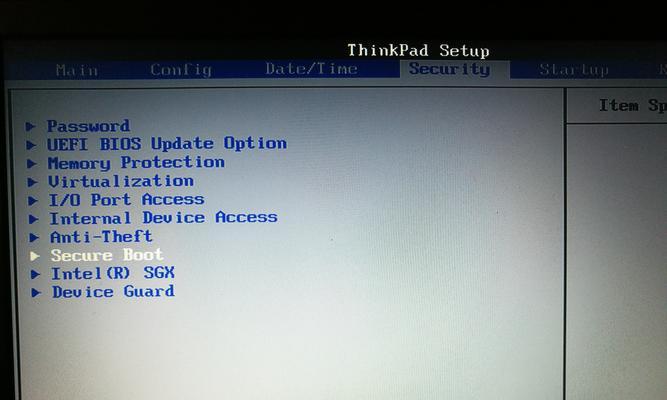
如果以上方法都无法解决问题,可能需要考虑是否为系统或驱动问题。可以尝试以下高级解决方案:
1.系统更新:进入“设置”>“更新与安全”>“Windows更新”,检查并安装所有的更新。
2.驱动程序更新:访问联想官方网站,下载最新版的键盘驱动程序,按照说明进行安装更新。
3.创建新的用户账户:有时候用户账户问题会导致键盘锁,尝试创建一个新的用户账户,检查键盘是否恢复正常。

确保操作的准确性:在执行上述操作时,请确保按键正确无误,避免因操作错误引发更多问题。
定期维护:定期检查键盘状态,并进行必要的系统维护,可以有效预防键盘锁定等问题的发生。
文档备份:在进行系统或驱动更新之前,备份重要文档和数据,避免数据丢失的风险。
通过以上步骤,相信您能够解决联想笔记本E480键盘锁定的问题。如果问题依然存在,建议联系联想客服或前往联想授权维修点寻求专业帮助。
现在您已经掌握了联想笔记本E480键盘解锁的全面方法,无论遇到什么情况,都能快速应对,让您的工作效率不再受到键盘问题的影响。
标签: 联想笔记本
版权声明:本文内容由互联网用户自发贡献,该文观点仅代表作者本人。本站仅提供信息存储空间服务,不拥有所有权,不承担相关法律责任。如发现本站有涉嫌抄袭侵权/违法违规的内容, 请发送邮件至 3561739510@qq.com 举报,一经查实,本站将立刻删除。
相关文章

近年来,笔记本电脑的硬件升级成为了很多用户的热门话题。尤其是对于那些已经使用多年,但仍然能够满足日常需求的笔记本来说,升级硬盘无疑是一个不错的选择。本...
2025-04-03 0 联想笔记本

在数字时代,电脑已成为我们工作和生活的重要工具。联想作为世界知名电脑品牌,为客户提供了便捷的一键还原功能,以帮助用户在系统出现问题时迅速恢复到出厂状态...
2025-04-03 1 联想笔记本

当你要选购一款笔记本电脑时,不同品牌和型号之间的比较是不可避免的。在众多选择中,哈玛卡顿(HammacherSchlemmer)和联想(Lenovo)...
2025-04-03 1 联想笔记本

在现代社会,笔记本电脑已成为工作和生活的必备工具,而联想笔记本以其卓越的性能和稳定性赢得了众多用户的青睐。然而,在处理大量数据、进行视频编辑或者打游戏...
2025-04-02 4 联想笔记本

美版联想笔记本作为全球知名电子品牌的产品,在国内外均有着广泛的用户群体。然而,当这些笔记本被带入国内市场使用时,用户可能会遇到下载和兼容性问题。本篇文...
2025-04-02 6 联想笔记本

在使用联想笔记本电脑时,小组件功能可能会因为各种原因而变得不可用,这可能会给用户带来不便。本文将详细介绍如何解决联想笔记本小组件不可用的问题,并提供一...
2025-04-02 7 联想笔记本